हम में से कई कई बार (एक से अधिक आइटम के साथ एक चालान, परीक्षाओं, आदि के परिणामों के साथ एक मेज.) दोहराया है कि गणितीय आपरेशनों की एक श्रृंखला चलाने की जरूरत है. निम्नलिखित में हम कार्यों के साथ जुड़ा हुआ पंक्तियों और स्तंभों के साथ एक टेबल बनाने के लिए आवश्यक मुख्य अवधारणाओं को प्रस्तुत करते हैं.
खंड प्रवेश पट्टिका खिड़की नया और एक रजिस्टर (खुलाकार्यपुस्तिका). एक्सेल खिड़कियों के साथ कई आम तत्व है Word :
• एक मेनू पट्टी (मेनू पट्टी) - आप आदेशों का चयन कर सकते है;
• एक स्थिति पट्टी (स्थिति पट्टी) - वर्तमान गतिविधि की स्थिति का संकेत;
• उपकरण पट्टियाँ (उपकरण पट्टी) - बटन और जल्दी से इस्तेमाल किया आज्ञाओं के लिए त्वरित पहुँच जाते हैं जो ड्रॉप डाउन सूचियाँ हैं कौन.
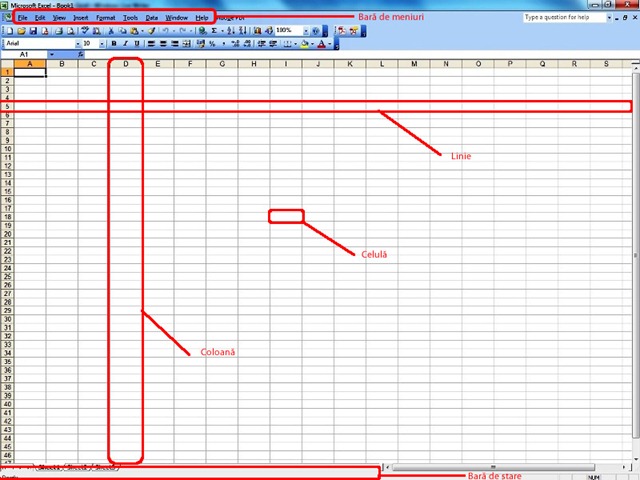
जब एक्सेल प्रोग्राम लॉन्च किया जाता है, तो स्क्रीन पर एक नए गणना रजिस्टर वाली एक विंडो दिखाई देती है। पंजीकरण करवाना (वर्कबुक) एक्सेल में डेटा स्टोरेज और प्रोसेसिंग के लिए उपयोग किया जाने वाला मुख्य दस्तावेज़ है। एक रजिस्टर में अलग-अलग स्प्रेडशीट होती हैं, जिनमें से प्रत्येक में डेटा हो सकता है। डिफ़ॉल्ट कॉन्फ़िगरेशन में, बनाई गई प्रत्येक स्प्रेडशीट में 3 स्प्रेडशीट होती हैं (Sheet1, Sheet2, Sheet3), लेकिन फिर आप अधिक शीट (ऊपर 255 के लिए) जोड़ सकते हैं. स्प्रेडशीट्स जानकारी के विभिन्न प्रकार के हो सकते हैं. आमतौर पर जानकारी वाली स्प्रेडशीट में चादरें जुड़े. उदाहरण के लिए, एक बजट पर, प्रत्येक कार्यपत्रक कंपनी के भीतर एक विशिष्ट विभाग के लिए बजट में हो सकते हैं. रजिस्ट्री के तल में एक स्क्रॉल पट्टी स्प्रेडशीट है. इस कॉलम में स्प्रेडशीट का नाम प्रदर्शित करता है. (इस पोस्ट मेनू में प्रकट नहीं होता है टूल्स आदेश का चयन Options.
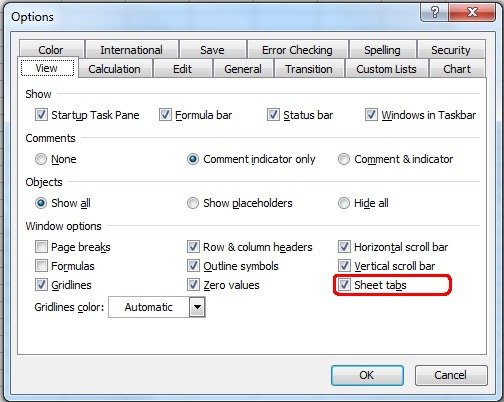
Iसंवाद बॉक्स में Options बटन का चयन देखें और हस्ताक्षर बॉक्स शीट टैब्स). एक नई पुस्तक में, मौजूदा स्प्रेडशीट है Sheet1. आप अपने नाम पर क्लिक करके किसी अन्य पत्रक के लिए स्थानांतरित कर सकते हैं. उदाहरण के लिए चादर ले जाने के लिए शीट 2 ऊपर नाम पर क्लिक करें. साथ डबल क्लिक करें (सही माउस क्लिक करें और चुनें कार्यपत्रकों समायोज्य एकल सामग्री के नाम बदल सकते हैं नाम बदलें). स्क्रॉल पट्टी स्प्रेडशीट्स सभी पत्रक के नाम प्रकट नहीं हो सकता. इसलिए, रजिस्ट्री पत्र के माध्यम से जाने के लिए 4 बटन प्रदान किया गया. ये बटन स्प्रेडशीट्स वे उनके नाम को ले जाने की अनुमति का एहसास नहीं है का चयन करें. एक तो रजिस्टर कई स्प्रेडशीट शामिल हैं, उनके नाम पहचान के लिए महत्वपूर्ण हैं. यह सूत्रों में इस्तेमाल किया और डिफ़ॉल्ट हेडर मुद्रित पृष्ठ प्रदान किया जा सकता है क्योंकि स्प्रेडशीट में केवल एक पत्रक भी है, तब भी जब अपने नाम महत्वपूर्ण है. यह अधिक से अधिक वर्णनात्मक नाम दिया जाना इसलिए उचित स्प्रेडशीट है शीट 1, शीट 2 इत्यादि
यदि आवश्यक हो तो आप नई स्प्रेडशीट जोड़ सकते हैं. एक नया कार्यपत्रक सम्मिलित करने के लिए निम्नलिखित कदम:
1. कर्सर रखें माउसके लेबल स्प्रेडशीट (स्क्रॉल पट्टी स्प्रेडशीट्स);
2. एक सही उपयोग कर क्लिक करें लागू करें माउससाइट;
3. प्रदर्शन एक मेनू आदेश का चयन किया जाता है पता चलता है डालें.
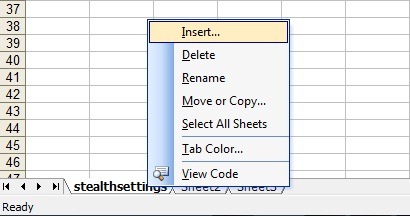
अतिरिक्त कार्यपत्रकों सर्जरी ऐसे हटाने से हटाया जा सकता है:
1. लेबल एक स्प्रेडशीट (स्क्रॉल पट्टी स्प्रेडशीट में) पर कर्सर रखें;
2. एक सही माउस बटन का उपयोग कर क्लिक करें लागू करें;
3. प्रदर्शन एक मेनू आदेश का चयन किया जाता है पता चलता है हटाएँ.